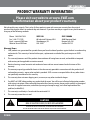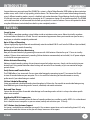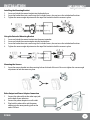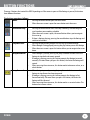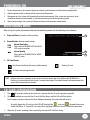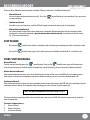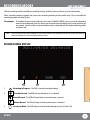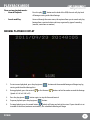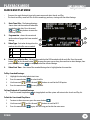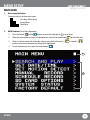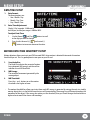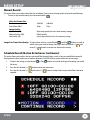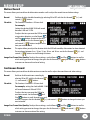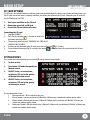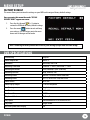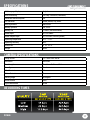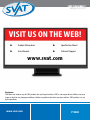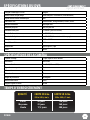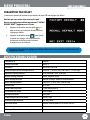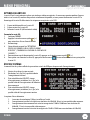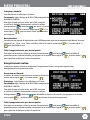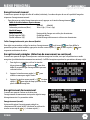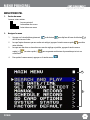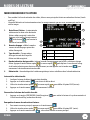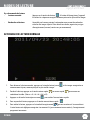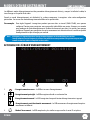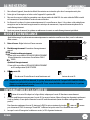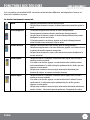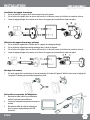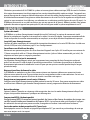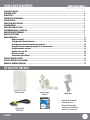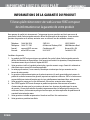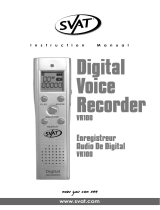Svat PI1000 Manuel utilisateur
- Catégorie
- Enregistreurs vidéo numériques (DVR)
- Taper
- Manuel utilisateur
La page est en cours de chargement...
La page est en cours de chargement...
La page est en cours de chargement...
La page est en cours de chargement...
La page est en cours de chargement...
La page est en cours de chargement...
La page est en cours de chargement...
La page est en cours de chargement...
La page est en cours de chargement...
La page est en cours de chargement...
La page est en cours de chargement...
La page est en cours de chargement...
La page est en cours de chargement...
La page est en cours de chargement...
La page est en cours de chargement...
La page est en cours de chargement...
La page est en cours de chargement...
La page est en cours de chargement...
La page est en cours de chargement...
La page est en cours de chargement...

www.svat.com
►Informations sur le produit
►manuels d’utilisateurs
►Fiches techniques
►Support technique
PI1000
www.svat.com
AVERTISSEMENT
SVAT n’approuve aucune utilisation illégale des produits SVAT. SVAT n’est pas responsable en aucune manière en cas
de dommage, de vandalisme, de vol ou toute autre action qui pourrait se dérouler durant l’utilisation d’un produit
SVAT par le consommateur.
voyez la différence
VISITEZ-NOUS SUR LE WEB!

voyez la différence
PI1000
20
SPÉCIFICATIONS DE LA CAMÉRA
TEMPS D’ENREGISTREMENT
SPÉCIFICATIONS DU DVR
Langue d'achage à l'écran Anglais
Avertissment disque rempli Arrêt complet / écrasement (sélectionnable)
Option d'écrasement automatique Oui
Indicateurs DEL Alimentation, enregistrement, lecture, menu
Matériel du boîtier Plastique ABS
Alimenté par piles Oui, 4 x piles AA
Autonomie des piles 12 heures (piles au lithium)
Entrée d'alimentation cc 12V 180mA
Entrée de l'adaptateur secteur ca 110-240V (alimentation à découpage)
Température de service 41°F ~ 113°F
Seuil d'humidité 80%
Dimensions 5po x 3po x 2,75po
Poids 0,4lbs
Capteur d'image 1/6po Capteur CMOS couleur
Résolution 640 x 480
Distance focale Lentille f3,62mm / F2,8
Type de mise au point Fixée
Illumination minimum 2 lux
Détection de mouvement Oui
Angle de prise de vu 66 degrées
Balance des blancs Auto
Rapport signal sur bruit 46 dB
QUALITÉ CARTE SD 2Go CARTE SD 32Go
320 x 240 @ im/s 320 x 240 @ 1 im/s
Basse 45 jours 720 jours
Moyenne 22 jours 360 jours
Haute 17,2 jours 300 jours
17

voyez la différence
PI1000
21
PARAMÈTRES PAR DÉFAUT
Ce menu vous permet de restaurer les paramètres de votre DVR aux réglages par défaut.
Une fois que vous entrez dans ce menu les mots "
Retour aux réglages par défaut maintenant?" (RECALL
DEFAULT NOW?" ) apparaissent à l'écran:
1. Appuyez sur la touche avance rapide (+)
pour restaurer les paramètres de votre DVR aux
réglages par défaut.
2. Appuyez sur la touche menu pour quitter
et garder vos réglages, ceci vous permettra
de retourner au menu principal et aucun
changement ne sera eectué.
MENU PRINCIPAL
Remarque: Le retour aux réglages par défaut eacera tous vos paramètres (sauf la date et le
réglage de l'heure).
SPÉCIFICATIONS DU DVR
Fonctionnalité Simplex
Compression vidéo MPEG-4
Résolution 640 x 480, 320 x 240
Cadence de prise de vue d'enregistrement 320x240: 1~30 im/s (fps), 640 x 480: 1~12 im/s (fps)
Résolution d'enregistrement VGA (640x480)/ QVGA (320x240)
Qualités d'enregistrement Haute, moyenne, basse
Modes d'enregistrement Manuel/ préréglé/ détection de mouvement
Média d'enregistrement Carte SD1,1/2,0 SD/SDHC, Max de 32Go
Format vidéo NTSC/PAL
Sortie d'achage vidéo 1 CAN Composite RCA
Visionnement en direct Écran unique
Résolution en direct 640 x 480
Cadence de prise de vue en direct 30 im/s (fps)
lecture en mode recherche Par date, heure
Vitesse de lecture Avance / Retour rapide: x1/x2/x4/x8/x16/x32
Mode lecture Écran unique
Achage à l'écran et du menu du système Oui
16

voyez la différence
PI1000
22
MENU PRINCIPAL
OPTIONS DE CARTE SD
La carte SD est la carte mémoire incluse qui stocke vos vidéos enregistrées. Ce menu vous montre combien d’espace
total est sur la carte SD, combien d’espace est actuellement disponible, et vous permet de formater la carte SD. Le
formatage de la carte SD eace toutes les séquences enregistrées sur le DVR.
1. Espace total disponible sur la carte SD
2. Espace restant sur la carte SD
3. Formater la carte SD (eace toute la vidéo)
Formater la carte SD:
1. Soulignez FORMAT.
2. Appuyez la touche avance rapide (+)
pour entrer dans l’écran d’avertissement
3. de formatage.
4. L’écran d’avertissement lira "ATTENTION!
TOUTES LES DONNÉES SUR LA CARTE SD SERONT
EFFACÉES?" ("WARNING! ALL DATA ON SD CARD WILL BE
CLEARED?")
5. Pour continuer avec le formatage de la carte SD, appuyez sur la touche avance rapide (+).
6. Pour quitter sans formater la carte SD, appuyez la touche menu et vous retournerez au menu principal de
la carte SD.
ÉTAT DU SYSTÈME
Le menu d'état du système ache les paramètres actuels du DVR pour chaque mode d'enregistrement.
1. Version du système (system version)
2. Résolution, im/s (fps) et la qualité vidéo de
l'enregistrement manuel
3. État activé/désactivé (ON/OFF), temps
d'enregistrement, résolution, im/s (fps) et la
qualité vidéo de l'enregistrement de détection
de mouvement
4. État activé/désactivé (ON/OFF), temps
d'enregistrement, résolution, im/s (fps) et la
qualité vidéo de l'enregistrement continu
La capture d'écran démontre:
1. La version de micrologiciel 1,06 est installée sur l'unité.
2. L'enregistrement manuel est réglé à une résolution de 320x240, 30 im/s et une qualité vidéo moyenne.
3. L'enregistrement de mouvement est activé et enregistre de 11h00 à 15h00 avec une résolution de
640x480, 12 im/s et une qualité vidéo moyenne.
4. L'enregistrement continu est activé et enregistre de 13h00 à 15h00 avec une résolution de 320x240,
2
1
3
2
1
3
4
15

voyez la différence
PI1000
23
MENU PRINCIPAL
Préréglage (schedule):
Cette fonction est un achage sur 24 heure.
Par exemple, régler l’horloge de 08:00 à12:00 va enregistrer de
8h00 AM et 12h00 PM.
Pour régler le temps que vous voulez que le DVR enregistre
en utilisant la détection de mouvement, utilisez les touches
d’enregistrement et de lecture pour passer à la mise à
l’heure, puis appuyez sur les touches avance rapide (+) et
retour rapide (-) pour le mettre à l’heure que vous voulez
qu’il enregistre.
Durée (duration):
Cette fonction vous permet de régler la durée que le DVR enregistrera, après que le mouvement a été détecté. Vous avez
le choix de 5 sec , 10 sec, 15 sec, 20 sec and 30 sec. Utilisez les touches avance rapide (+) et retour rapide (-)
pour faire déler la liste.
Taille d’image/cadence de prise de vue/qualité:
Pour régler ces paramètres, utilisez les touches d’enregistrement et de lecture pour faire déler le
paramètre que vous souhaitez modier, puis appuyez sur les touches avance rapide (+) et retour rapide (-)
pour augmenter ou diminuer la valeur du paramètre.
Enregistrement continu
Ce menu vous permet d’activer ou de désactiver l’enregistrement continu ainsi que de régler le temps
d’enregistrement et les paramètres vidéos.
Enregistrement (Record):
Activez ou désactivez l’enregistrement en continu en utilisant les
touches avance rapide (+) et retour rapide (-) .
Préréglage:Cette fonction est un achage sur 24 heure.
Par exemple, régler l’horloge de 08:00 à12:00 va enregistrer de
8h00 AM et 12h00 PM.
Pour régler le temps que vous voulez que le DVR enregistre
en utilisant la détection de mouvement, utilisez les touches
d’enregistrement et de lecture pour faire déler les heures et les minutes, puis appuyez sur les touches
avance rapide (+) et retour rapide (-) pour changer les heures d’enregistrement.
Taille d’image/cadence de prise de vue/qualité:
Pour régler ces paramètres, utilisez les touches d’enregistrement et de lecture pour faire déler le
paramètre que vous souhaitez modier, puis appuyez sur les touches avance rapide (+) et retour rapide (-)
pour augmenter ou diminuer la valeur du paramètre.
14

voyez la différence
PI1000
24
MENU PRINCIPAL
Enregistrement manual
Ce menu vous permet de régler la taille de la vidéo (résolution), la cadence de prise de vue et la qualité d’image des
séquences d’enregistrement manuel.
• Pour démarrer ou arrêter l’enregistrement manuel, appuyez sur la touche d’enregistrement.
Taille de la vidéo/cadence de prise de vue:
Résolution: 320x240640x480
Cadence de prise de vue (Max.): 30 im/s (fps) 12 im/s (fps)
Qualité d’image:
Haute Qualité (HQ): Haute qualité d’image mais utilise plus de mémoire
Qualité moyenne (MQ): Qualité par défaut
Qualité inférieure (LQ): Qualité d’image inférieure mais utilise moins de mémoire
Taille d’image/cadence de prise de vue/Qualité:
Pour régler ces paramètres, utilisez les touches d’enregistrement et de lecture pour faire déler le
paramètre que vous voulez modier, appuyez les touches avance rapide (+) et retour rapide (-) pour
augmenter ou diminuer la valeur.
Enregistrement prérégler (détection de mouvement ou continuel)
Ce menu vous permet de régler l’heure que vous souhaitez enregistrer la vidéo, ainsi que la façon dont vous voulez
enregistrer (par détection de mouvement ou continuel). Le DVR n’enregistrera que dans les paramètres de temps réglé.
1. Pour régler ces paramètres, utilisez les touches
d’enregistrement ou de lecture pour faire
déler le paramètre type d’enregistrement que vous
souhaitez utiliser.
2. Appuyez la touche avance rapide (+) pour
accéder au menu pour régler l’heure.
3. Appuyez les touches avance rapide (+) et retour
rapide (-) pour régler le temps que vous voulez
que la vidéo soit enregistrée.
Enregistrement de mouvement
Ce menu vous permet d’activer ou de désactiver
l’enregistrement de mouvement ainsi que de régler le temps
d’enregistrement et les paramètres vidéo.
Enregistrement (record):
Activer ou désactiver l’enregistrement préréglé en
sélectionnant ON (activé) ou OFF (désactivé) en utilisant les
touches avance rapide (+) et retour rapide (-) .
13

voyez la différence
PI1000
25
CONFIGURATION DE DATE/HEURE
1. Format de date:
Les options sont:
• année/mois/jour
• mois/jour/année
• jour/mois/année
2. Régler la date/heure:
Achage sur 24 heure (exemple:
16:00
est 4h00 pm) et 2000 à 2099 pour la gamme année.
Régler la date/heure
1. Utilisez les touches d’enregistrement
et de lecture pour faire déler les chires que vous
voulez modier.
2. Appuyez la touche avance rapide (+)
et retour rapide (-) pour augmenter ou diminuer
la valeur.
CONFIGURATION DE LA SENSIBILITÉ DE DÉTECTION DE MOUVEMENT
La détection de mouvement vous permet de régler votre DVR pour enregistrer seulement lorsqu’un mouvement est
détecté et que le mouvement dépasse le seuil que vous dénissez. Ceci est une bonne option pour économiser l’espace
sur votre carte SD.
1. Bande de sensibilité:
La barre noire indique la quantité de mouvement
détectée (MD energy) et la ligne rouge indique le
seuil MD.
2. Énergie MD (MD energy):
La quantité de mouvement généré par l’objet
en mouvement.
3. Seuil MD (MD Threshold):
Appuyez sur les touches + et - pour augmenter ou
réduire la valeur du seuil de mouvement.
• La bande de sensibilité vous permet de tester le montant d’énergie générée par le mouvement en visant l’appareil
à un objet mobile qui est dans le champ de vision de l,endroit que vous surveillez. La barre noire d’énergie uctue
d’après le mouvement de l’objet. Si la barre noire d’énergie se déplace au-delà du seuil, nous suggérons de
modier le seuil à une valeur plus élevée pour éviter les fausses alarmes et les enregistrements.
2
1
2
1
3
MENU PRINCIPAL
12

voyez la différence
PI1000
26
MENU PRINCIPAL
1. Parties du menu.
Le menu a trois sections:
Le menu principal
Le deuxième sous-menu
Le troisième sous-menu
2. Naviguer le menu.
1. Appuyez sur la touche d’enregistrement
ou de lecture pour déplacer la barre de sélection ( )
vers le haut ou vers le bas.
2. Lorsque l’option de menu que vous voulez est souligné, appuyez la touche avance rapide
pour faire
votre sélection.
3. Lorsque vous êtes dans un écran de menu avec des réglages ajustables, appuyez la touche avance
rapide (+)
ou retour rapide (-) pour augmenter ou diminuer le paramètre qui est mis en
surbrillance.
4. Pour quitter le menu courant, appuyez sur la touche menu.
1
2
MENU PRINCIPAL
11

voyez la différence
PI1000
27
MENU RECHERCHE ET LECTURE
• Pour accéder à la liste de recherche des vidéos, allez au menu principal et choisissez recherche et lecture (Search
and Play)
• L’écran de Recherche et Lecture énumérera tous les enregistrements que vous avez, commençant avec les plus
vieilles images
1. Date/Heure/Fichiers - Le répertoire de
vidéo montre les dates et le nombre de
chiers vidéo enregistrés à cette date.
Appuyez sur la touche d’enregistrement
et de lecture pour monter le
curseur en haut ou en bas.
2. Numéro de page - ache le nombre
courant et total de pages qui ont des
vidéos d’enregistré.
3. Type de vidéo - Chaque couleur
distingue le mode dans lequel les
chiers ont été enregistrés.
4. Bande indicatrice de type vidéo - Indique le mode d’enregistrement que le DVR a utilisé pour chaque
chier. Appuyez la touche retour rapide ou avance rapide pour déplacer le curseur vert le long
de la bande indicatrice pour choisir un enregistrement, ensuite appurez sure la touche menu pour
commencer la lecture de votre choix de vidéo.
5. Début vidéo - Heure de départ de la vidéo enregistrée qui est en surbrillance dans la bande indicatrice.
Bleu: Enregistrement manuel
Rouge: Enr. par détection de mouvement
Blanc: Enregistrement prérèglé
Lecture de la vidéo cherché :
1. Soulignez le temps de départ de votre choix de vidéo.
2. Appuyez sur la touche menu pour choisir le chier désiré.
3. Utilisez les touches retour rapide et avance rapide pour déler à l’option PLAY (lecture).
4. Appuyez sur la touche menu pour commencer la lecture.
Pour arrêter la lecture de la vidéo cherché:
1. Appuyez sur la touche STOP/RECORD (Arrêt/Enregistrer) pour arrêter la lecture et le système reviendra à
la liste Search and Play (recherche et lecture).
Pour quitter le menu de recherche et lecture:
1. Pour revenir au menu principal, appuyez sur la touche menu .
2. Utilisez les touches retour rapide et avance rapide pour déler à l’option EXIT (sortie).
3. Appuyez sur la touche menu encore , cela va vous ramener au menu principal.
MODES DE LECTURE
10
1
2
3
4
5

voyez la différence
PI1000
28
Il y a deux modes de lecture:
• Lecture normale: Appuyez sur la touche de lecture à l’arrière de l’enregistreur, l’appareil
lira toutes les séquences enregistré commençant avec les plus vieilles images
• Recherche et lecture: Accessible par le menu principal, cette option vous permet de rechercher
et de lire des images à partir d’une date et une heure, organisées par type
d’enregistrement (manuel, continu ou par mouvement)
AFFICHAGE DE LECTURE NORMALE
1. Pour démarrer la lecture normale, appuyez sur la touche lecture/pause et les images enregistrées va
commenceront à jouer, commençant par les plus vieilles images.
2. Pendant la lecture, appuyez sur la touche retour rapide ou avance rapide pour avancer ou
rembobiner la vidéo. (Vitesse : x2 / x4 / x8 / x16 / x32)
3. Appuyez sur la touche lecture/pause encore pour arrêter l’avance/retour rapide.
4. Pour suspendre la lecture, appuyez sur la touche avance/retour rapide.
5. Pour arrêter la lecture, appuyez sur la touche d’enregistrement qui vous remènera à la vue en direct.
Si votre horaire est réglé pour enregistrer à ce moment-là (par mouvement ou en continu), l’enregistrement
programmé commence.
MODES DE LECTURE
9

voyez la différence
PI1000
29
Les diérents modes d’enregistrement ont des paramètres d’enregistrement distinct, y compris la taille de la vidéo, le
taux d’images et la qualité de la vidéo.
Quand un mode d’enregistrement est déclenché, le système commence à enregistrer selon cette conguration
particulière. Ceci assure une durée d’enregistrement ecace et la qualité vidéo.
Par exemple: Pour régler l’appareil à enregistrer pendant que vous êtes au travail (9h00-17h00), vous pouvez
congurer l’horaire pour enregistrer avec une qualité vidéo faible avec moins d’images par seconde
pour prolonger la durée d’enregistrement. Pendant les heures où vous êtes à la maison, vous pouvez
congurer l’appareil pour enregistrer lorsqu’un mouvement est détecté utilisant la meilleure qualité
d’enregistrement et plus d’images par seconde.
Note: N’éteignez pas l’appareil pendant l’enregistrement. Appuyez sur la touche Menu pour arrêter
l’enregistrement, ensuite éteignez le système. Une panne de courant pendant l’enregistrement peut avoir
comme résultat des vidéos incomplètes ou des erreurs.
1. - Enregistrement en cours - Le DVR est en cours d’enregistrement
2.
- Enregistrement préréglé - Le DVR enregistrera fondé sur un horaire xe
- Enregistrement manuel - Le DVR enregistrera lorsque le bouton d’enregistrement est appuyé
- Enregistrement par détection de mouvement - Le DVR commencera l’enregistrement lorsqu’un
mouvement est détecté
3. - Mode d’écrasement - Le DVR remplace les plus vieilles images une fois la carte SD est pleine
AFFICHAGE DE L’ÉCRAN D’ENREGISTREMENT
1 2 3
MODES D’ENREGISTREMENT
8

voyez la différence
PI1000
30
Il y a trois modes d’enregistrement diérents: manuel, programmé et par détection de mouvement.
• Enregistrement manuel
Démarre et arrête l’enregistrement manuellement à tout moment. Appuyez la touche d’enregistrement
pour démarrer l’enregistrement. Appuyez une fois de plus pour arrêter l’enregistrement.
• Enregistrement continu
Planier un temps de début et arrêt, et le DVR enregistrera continuellement pendant la période déterminée
• Enregistrement par détection de mouvement
Régler une période de temps pour enregistrer seulement lorsqu’un mouvement est détecté. La détection de
mouvement commencera l’enregistrement lorsqu’un mouvement est détecté et dépasse un seuil préréglé
de détection de mouvement. (Voir page12 pour plus d’information pour réglage de détection de mouvement)
ARRÊT D’ENREGISTREMENT
• Appuyer la touche d’enregistrement lorsqu’un horaire est en place interrompra l’enregistrement
• Appuyer la touche d’enregistrement encore, et il reviendra au mode d’enregistrement (si un horaire est
établi)
DÉMARRE/ARRÊTE L’ENREGISTREMENT:
Enregistrement manuel
Pour démarrer l’enregistrement manuel, appuyer la touche d’enregistrement . Appuyer la touche
d’enregistrement encore arrêtera l’enregistrement manuel et il reviendra au mode d’enregistrement. Pour
arrêter tout les enregistrements, vous devez désactiver l’enregistrement préréglé.
Enregistrement par détection de mouvement
Une fois que vous avez choisi d’enregistrer par détection de mouvement , le DVR will start recording every time motion
is detected. Pour arrêter les enregistrements par détection de mouvement, vous devez désactiver l’enregistrement
préréglé.
Enregistrement continu
Une fois que l’enregistrement continu est réglé dans l’horaire d’enregistrement, le DVR commencera à enregistrer
utilisant les paramètres d’enregistrement continu. Pour arrêter d’enregistrer complètement, vous devez désactiver
l’enregistrement préréglé.
Note: Pour plus d’informations, voir Régler l’enregistrement à la page 13
S’il y a plusieurs modes d’enregistrement prédénis pour enregistrer en même temps, le DVR choisira un mode
d’enregistrement, d’après le niveau d’importance.
L’ordre d’importance est :
1. Enregistrement manuel
2. Enregistrement par détection de mouvement
1. Enregistrement continu
MODES D’ENREGISTREMENT
7

voyez la différence
PI1000
31
MODE DE SURVEILLANCE
INFORMATIONS DE LA CARTE SD
ALIMENTATION
1. Pour allumer l’appareil, branchez le câble d’alimentation ou insérez des piles dans le compartiment à piles.
2. Faites glisser l’interrupteur sur le dessus de l’appareil à la position ON.
3. Pour voir les menus et régler les paramètres vous devrez joindre le câble RCA à la sortie vidéo du DVR dissimulé
et le connecter à l’entrée vidéo à l’arrière de votre téléviseur.
4. En allumant le système, il entrera automatiquement à la surveillance en direct. Si le système a été préréglé pour
enregistrer avec un horaire d’enregistrement ou activé par le mouvement, il reprendra automatiquement à ce
mode d’enregistrement.
5. Après une panne de courant, le système va redémarrer et revenir au mode d’enregistrement précédent.
1.
L’icône de la carte SD indiqué sur la ligne d’état, indique que la carte SD fonctionne normalement.
2. S’il ya un problème ou une erreur avec la carte SD, les voyants Lecture, Menu et Enregistre clignotent rapidement.
Si ceci se produit, s’il vous plaît ré-formater la carte SD avant de continuer (toutes les vidéos sauvegardées seront
perdus).
Pour formater rapidement la carte SD, éteignez le DVR. Ensuite, maintenez les touches retour et avance
puis alimentez le DVR. Un message “Format OK” s’achera lorsque la carte SD est formatté avec succès
3. Lorsque la carte SD enregistre la vidéo avec succès, la DEL clignotera lentement.
Après le démarrage, le système entrera automatiquement en mode de surveillance en direct, avec les indicateurs
d’état suivants:
1. Date et heure: Régler la date et l’heure courante
2. État d’enregistrement: Paramètres d’enregistrement
manuel
Résolution d’enregistrement
S’il vous plaît vous référer à RÉGLAGE D’ENREGISTREMENT
DE pour obtenir des instructions d’installation TAILLE
VIDEO.
Qualité de l’enregistrement
S’il vous plaît vous référer à RÉGLAGE D’ENREGISTREMENT
ou à la conguration QUALITÉ VIDÉO.
3. État de carte SD:
Pas de carte SD installée ou la carte fonctionne mal Lecture de carte SD
1
2
3
NOTE: Chaque fois que le DVR est alimenté, le systèm détectera la carte SD. Lorsque la DEL ENREGISTREMENT
clignote, ceci indique la lecture de la carte SD. Si une erreur de chier vidéo a été détecté, le système
établira la réparation de la carte
6

voyez la différence
PI1000
32
Menu: • Appuyer la touche menu ouvre le menu principal
• Lorsque l’écran du menu est ouvert, la touche menu vous permet de quitter le
menu
Arrêt/Enregistrer: • La touche d’enregistrement démarre et arrête l’enregistrement.
L’enregistrement commence d’après votre horaire d’enregistrement
• Lorsque l’écran de menu est ouvert, la touche d’enregistrement vous permet
de déplacer le curseur vers le haut
• Si l’enregistrement est en lecture, appuyer sur la touche d’enregistrement
arrête la vidéo et vous retourne à la vue en direct
Lecture & Pause: • Appuyer la touche lecture incite le DVR à jouer vos enregistrements
• Lorsqu’un enregistrement est en cours de lecture, appuyer sur la touche lecture
suspend la lecture de séquences enregistrées
• Lorsque l’écran de menu est ouvert, cette touche vous permet de déplacer le
curseur vers le bas
Retour rapide: • Lorsque la vidéo est suspendue, la touche de retour rapide cause la vidéo à
reculer et à rester suspendu
• Si la vidéo est en lecture, appuyer sur cette touche incite la vidéo au retour
arrière normalement. La vidéo recule plus rapidement le plus de fois que vous
appuyez sur cette touche
• Lorsque vous accédez au menu principal, cette touche fonctionne pour
diminuer les valeurs, ou comme une touche de retour
Avance rapide: • Lorsque la vidéo est suspendue, la touche d’avance rapide cause la vidéo à
avancer et à rester suspendu
• Si la vidéo est en lecture, appuyer sur cette touche incite la vidéo à l’avance
rapide normal. La vidéo avance plus rapidement le plus de fois que vous
appuyez sur cette touche
• Lorsque vous accédez au menu principal, cette touche fonctionne comme une
touche « Entrée ». Cette touche permet également d’augmenter les valeurs
Il y a cinq touches qui contrôlent le DVR. Les touches ont des fonctions diérentes, tout dépendant si le menu est
ouvert ou si la vidéo est en pause.
Les touches fonctionnent comme suit:
FONCTIONS DES TOUCHES
5

voyez la différence
PI1000
33
Installation du support de montage
1. Visser et attacher le support de la caméra dans la base du support.
2. Visser la base du support dans un mur en utilisant les 3 vis fournies, soyez sûr d’utiliser les accroches incluses.
3. Serrer le réglage d’angle de la caméra sur le dessus du support pour verrouiller la caméra en place.
Utilisation du support de montage prolongé
1. Visser et xer le support de la caméra dans le support de montage prolongé.
2. Visser et xer le support de montage prolongé dans la base du support
3. Visser la base du support dans un mur en utilisant les 3 vis fournies, soyez sûr d’utiliser les accroches incluses.
4. Serrer le réglage d’angle de la caméra sur le dessus du support pour verrouiller la caméra en place.
Montage de la caméra
1. Vissez le support de la caméra dans le trou de montage à l’arrière de l’appareil. Veillez à bien serrer le réglage de
l’angle de la caméra pour verrouiller l’appareil en place.
Sortie vidéo et connexion de l’adaptateur
1. Branchez le câble vidéo à la prise d’entrée
vidéo à l’arrière de votre téléviseur.
2. Connecter l’adaptateur de pouvoir à une prise
murale.
3. Branchez le câble de vidéo et l’adaptateur
dans les prises correspondantes du DVR
dissimulé.
INSTALLATION
4

voyez la différence
PI1000
34
Note: Si des changements sont faits aux fonctions NTSC/PAL ou Arrêt/Écrasement, vous devez arrêter et
redémarrer l’appareil pour que les modications prennent eet.
TOUCHES ET CONNEXIONS
1. Capteur de mouvement simulé
2. Caméra sténopé: La caméra sténopé se trouve dans ce petit trou
3. Interrupteur: Pour éteindre le pouvoir, appuyez toujours sur la touche STOP (Arrêt) en
premier pour arrêter l’enregistrement, ensuite éteignez l’appareil
4. Fente pour carte SD: Compatible avec les cartes mémoire SD et SD-HC
5. Jack de sortie vidéo (RCA): Pour visionner votre vidéo, utilisez la sortie vidéo RCA pour connecter à
votre téléviseur. Une connexion à un téléviseur N’EST PAS nécessaire pour
l’enregistrement.
6. Entrée de pouvoir: Branchez le cordon d’alimentation de l’appareil ici
7. Touche Arrêt/Écrasement: Choisissez soit l’écrasement de la carte SD pendant l’enregistrement
ou l’arrêt complet de l’enregistrement lorsque la carte SD est pleine.
Lorsque vous sélectionnez « écrasement » les nouveaux enregistrements
superposeront les plus anciennes vidéos stockées.
8. Touche NTSC/PAL: NTSC est le système vidéo utilisé en Amérique du Nord. PAL est utilisé en
Europe et en Asie.
9. Touche Menu: Ouvre et vous sort du menu.
10. Touche Arrêt et Enregistrer : Démarre et arrête l’enregistrement.
11. Touche Lecture & Pause: Joue et suspend la lecture de séquences enregistrées
12. Avance et Retour rapide: Vous permet de naviguer dans les options du menu et avance/recule la
lecture de séquences enregistrées.
13. Trou de montage : Fixez le support de montage ici.
14. Trous encastrés pour montage mural: Allows you to mount the camera directly onto the wall
15. Compartiment pour piles: La caméra peut être alimentée par piles pour que le système soit
entièrement sans l
1
2
3
4
5
6
7
8
9
10
11
13
14
12
15
3

voyez la différence
PI1000
35
DISPOSITIFS
INTRODUCTION
Félicitations pour votre achaT du PI1000! Ce système est un enregistreur vidéo numérique (DVR) dissimulé à l’intérieur
d’un capteur de mouvement simulé qui comprend une caméra sténopé de qualité supérieure intégré . Cet appareil vous
permet d’enregistrer des séquences vidéo discrètement en utilisant trois modes d’enregistrement: manuel, programmé
et la détection de mouvement. Enregistrez vos vidéos directement sur la carte SD inclus et regardez vos enregistrements
capturé en vous connectant à un téléviseur, un ordinateur ou un ordinateur portable (lecteur de carte SD requis). Le
PI1000 peut être monté sur une table ou xé au mur qui vous permet de le placer à diérents endroits. Vous pouvez
également alimenter cet appareil avec quatre piles AA (non incluses) pour rendre le système complètement sans l.
Système dissimulé
Le PI1000 est un système d’enregistrement complet dissimulé à l’intérieur d’un capteur de mouvement simulé.
Montez-le pratiquement n’importe où et enregistrer les vidéos à la carte SD intégrée. L’apparence conventionnelle de
l’unité vous permet de surveiller votre commerce, vos employés, ou vos objets de valeur complètement inaperçue.
Jusqu’à 45 jours d’enregistrement
Capturez des vidéos numériques de haute qualité et enregistrez directement sur la carte SD 2GB incluse. Installer une
carte de 32GB (non inclus) et obtenez jusqu’à 2 ans d’enregistrements.
Surveillance sans l utilisant des piles
Maintenant vous pouvez enregistrer sans l en alimentant l’appareil avec 4 piles AA. Surveillez pour un maximum de
17 heures en mode de veille ou 12 heures d’enregistrement continu (piles au lithium recommandé, pas inclus). Un
adaptateur est fourni pour un usage plus permanent.
Enregistrement activé par le mouvement
Les paramètres d’enregistrements activés par le mouvement vous permettent le choix d’enregistrer seulement
quand il est nécessaire. Il sut de régler la sensibilité au niveau désiré. L’utilisation des paramètres de détection
de mouvement préserveront la mémoire de la carte SD pour que vous puissiez surveiller pendant de plus longues
périodes de temps.
Révisez et transférez facilement la vidéo
Le PI1000 ore un mode de vu en direct. Vous pouvez visionner vos séquences vidéo en vous connectant à votre
téléviseur ou en retirant la carte SD pour visionner tous les enregistrements vidéo sur votre ordinateur. Ceci est aussi
utile pour soumettre aux agences de la loi ou de sécurité si vos vidéos sont requises.
Enregistrement programmé sur un horaire 24 heures
Congurez votre horaire d’enregistrement préféré pendant le cours de 24 heures. Vous pouvez enregistrer vos vidéos
en utilisant trois diérents types de modes d’enregistrement: manuel, programmé et détection de mouvement.
Date et horodatage
Capturer la date et l’heure de vos séquences vidéo enregistrées dans tous les modes d’enregistrement an qu’il soit
toujours clair quand des événements spéciques ont été enregistrés.
Compression MPEG-4 de haute qualité
L’enregistrement MPEG-4 comprimé permet pendant des heures et des heures de capturer des images sans
sacrier la qualité vidéo pour économiser de l’espace. MPEG-4 est un format vidéo qui est familier à la plupart
des ordinateurs de sorte que vous pouvez consulter, sauvegarder et d’archiver à votre ordinateur facilement.
Service de soutien technique en direct 24/7 pour la vie
Notre équipe de service à la clientèle est joignable par téléphone 24/7, par courriel ou par clavardage, de sorte que
vous aurez toujours accès à un expert.
2

CE QUI EST INCLUS
PI1000
36
CE QUI EST INCLUS ........................................................................................................................... 1
INTRODUCTION ............................................................................................................................... 2
DISPOSITIFS .................................................................................................................................... 2
TOUCHES ET CONNEXIONS ................................................................................................................. 3
INSTALLATION ................................................................................................................................. 4
FONCTIONS DES TOUCHES .................................................................................................................5
ALIMENTATION ................................................................................................................................ 6
MODE DE SURVEILLANCE .................................................................................................................. 6
INFORMATION DE LA CARTE SD .......................................................................................................... 6
MODE D’ENREGISTREMENT ............................................................................................................... 7
MODES DE LECTURE ......................................................................................................................... 9
MENU PRINCIPAL ............................................................................................................................. 11
Menu principal ................................................................................................................. 11
Conguration de date/heure............................................................................................. 12
Conguration de détection de mouvement ........................................................................ 12
Enregistrement manuel, préréglé et de mouvement .......................................................... 13
Enregistrement continu.................................................................................................... 14
Options de carte SD .......................................................................................................... 15
État du système ............................................................................................................... 15
Paramètres par défaut ..................................................................................................... 16
SPÉCIFICATIONS DU DVR ................................................................................................................... 17
SPÉCIFICATIONS DE LA CAMÉRA ......................................................................................................... 17
DURÉES D’ENREGISTREMENT ............................................................................................................ 17
• Matériel de montage
• Garantie d’un an
• Manuel d’instruction
• Soutien à la clientèle en
direct 24/7 pour la vie
Adaptateur
Support pour
caméra
DVR dissimulé
Câble (mâle)
RCA à RCA
TABLE DES MATIÈRES
voyez la différence
1

voyez la différence
IMPORTANT! LISEZ S’IL VOUS PLAÎT
INFORMATIONS DE LA GARANTIE DU PRODUIT
S’il vous plaît visitez notre site web à www.SVAT.com pour
des informations sur la garantie de votre produit.
Nous prenons la qualité très sérieusement. C’est pourquoi tous nos produits sont livrés avec un an de
garantie de la date d’achat originale contre les défauts de fabrication et de matériaux. Si vous avez des
questions de garantie ou de soutien, contactez-nous en utilisant l’une des méthodes suivantes:
Téléphone: 1.866.946.7828 SVAT USA SVAT CANADA
Télécopieur: 1.888.771.1701 60 Industrial Parkway #Z64 4080 Montrose Road
Courriel: support@SVAT-usa.com Cheektowaga, NY Niagara Falls, ON
Site web: www.SVAT-usa.com USA 14227 Canada L2H 1J9
Conditions de garantie
1. Les produits de SVAT sont garantis pour une période d’un an de la date d’achat originale contre les
défauts de fabrication et de matériaux. Cette garantie est limitée à la réparation, le remplacement ou
le remboursement du prix d’achat à l’option de SVAT.
2. Cette garantie est nulle si le produit présente des signes de mauvais usage, d’avoir été malmené ou
altéré contraire au manuel d’instruction applicable.
3. Le nettoyage de routine, l’usure normale, cosmétique et mécanique n’est pas couverte sous les
termes de cette garantie.
4. La garantie est expressément prévu par le présent contrat est la seule garantie fournie à propos du
produit lui-même et aucune autre garantie, exprimée ou implicite est fournie. SVAT n’assume aucune
responsabilité pour toute réclamation qui n’est pas spéciquement mentionné dans cette garantie.
5. Cette garantie ne couvre pas les frais de livraison, d’assurance, ou toutes autres charges.
6. Vous DEVEZ appeler SVAT avant d’envoyer un produit en réparation. Vous recevrez un numéro
d’autorisation de retour avec les instructions de retour. Lors du retour du produit pour le service
de garantie, s’il vous plaît emballer le produit soigneusement dans la boîte originale avec tous les
accessoires fournis, inclure votre reçu original ou une copie, une brève explication du problème et le
numéro d’autorisation de retour.
7. Cette garantie est valable uniquement au Canada et aux États-Unis continentaux.
8. Cette garantie ne peut être transférée.
PI1000

SVAT ELECTRONICS
now you can see
Covert DVR
w/ Integrated Color Camera
COMPLETE SYSTEM
Instruction Manual
Model #
PI1000
www.svat.com
MODÈLE# PI1000
DVR dissimulé
avec caméra de couleur intégrée
MANUEL D’ INSTRUCTIONS V1.2
www.svat.com
SYSTÈME DISSIMULÉ
voyez la différence
-
 1
1
-
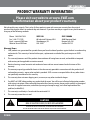 2
2
-
 3
3
-
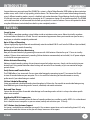 4
4
-
 5
5
-
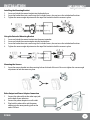 6
6
-
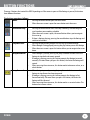 7
7
-
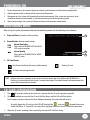 8
8
-
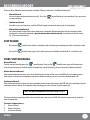 9
9
-
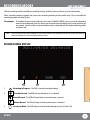 10
10
-
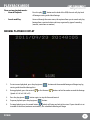 11
11
-
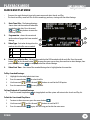 12
12
-
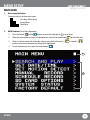 13
13
-
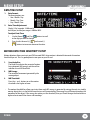 14
14
-
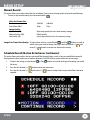 15
15
-
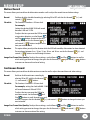 16
16
-
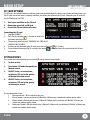 17
17
-
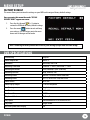 18
18
-
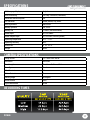 19
19
-
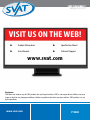 20
20
-
 21
21
-
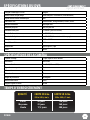 22
22
-
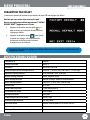 23
23
-
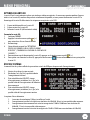 24
24
-
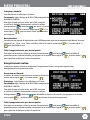 25
25
-
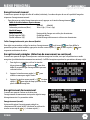 26
26
-
 27
27
-
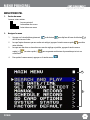 28
28
-
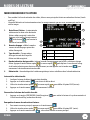 29
29
-
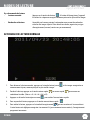 30
30
-
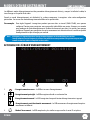 31
31
-
 32
32
-
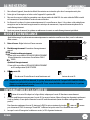 33
33
-
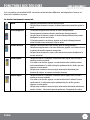 34
34
-
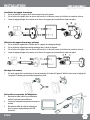 35
35
-
 36
36
-
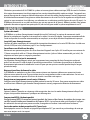 37
37
-
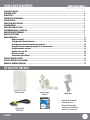 38
38
-
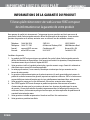 39
39
-
 40
40
Svat PI1000 Manuel utilisateur
- Catégorie
- Enregistreurs vidéo numériques (DVR)
- Taper
- Manuel utilisateur
dans d''autres langues
- English: Svat PI1000 User manual
Documents connexes
-
Svat PI300-SD Manuel utilisateur
-
 SVAT Electronics CVP800 Manuel utilisateur
SVAT Electronics CVP800 Manuel utilisateur
-
Svat SE UC1700 Manuel utilisateur
-
Svat PI101 Manuel utilisateur
-
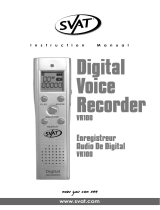 SVAT Electronics VR100 Manuel utilisateur
SVAT Electronics VR100 Manuel utilisateur
-
Svat VIS101 Manuel utilisateur
-
Svat ISC301 Manuel utilisateur
-
Svat ISC300 Manuel utilisateur
-
Svat PI300-SD Manuel utilisateur